A:
|
Windows 8 / 8.1 の標準機能を利用して 、ファイルを CD/DVD に保存する方法を説明します。
注意:
手順 :
※ ここでは Windows 8.1 の画面で説明していますが、Windows 8 でも同様に操作します。
1. 書き込むフォーマットを選択する
2. CD/DVD にファイルを書き込む
a. 「USB フラッシュ ドライブと同じように使用する」を選択した場合
b. 「CD/DVD プレイヤーで使用する」を選択した場合
以上で手順は終了です。
|
[ 前のページに戻る]



![[ファイルをディスクに書き込む] をクリック](/faq/doc/1033/answer/image/PC-other/005647-02.jpg)
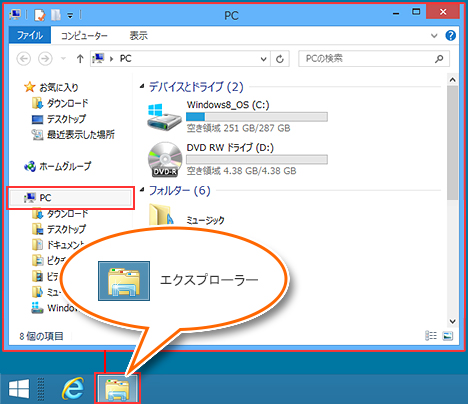
![CD/DVD ドライブを右クリックし、[自動再生を開く] をクリックします。](/faq/doc/1033/answer/image/PC-other/005647-04.jpg)
![[ディスクのタイトル] 項目に任意の名前を入力します](/faq/doc/1033/answer/image/PC-other/005647-05.jpg)
![書き込む形式を任意でクリックして選択し、[次へ] をクリックします。](/faq/doc/1033/answer/image/PC-other/005647-06.jpg)
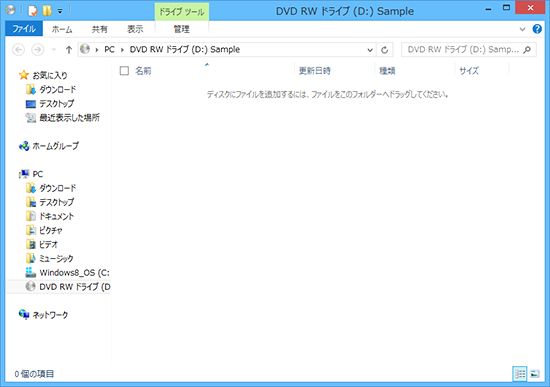
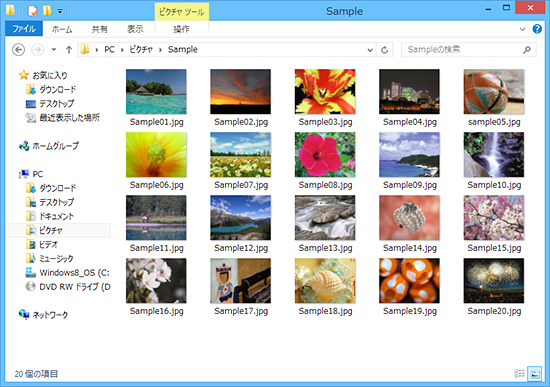
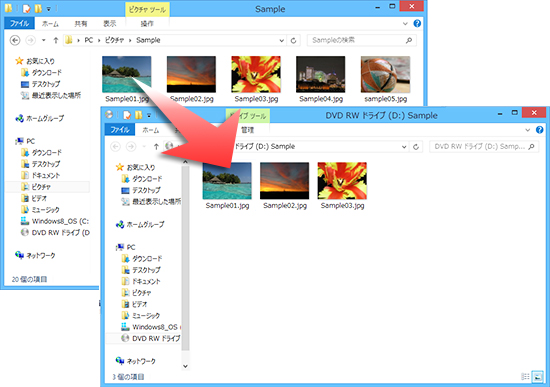
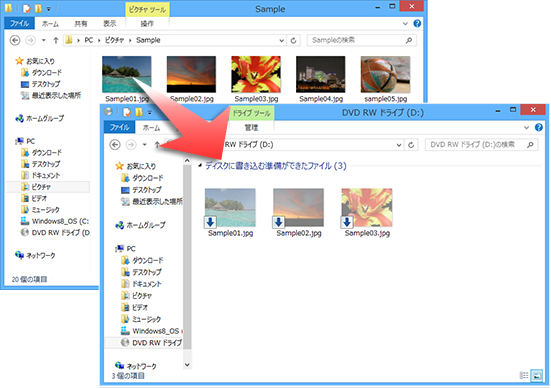
![[管理] タブをクリック](/faq/doc/1033/answer/image/PC-other/005647-b03.jpg)
![[書き込みを完了する] をクリックします。](/faq/doc/1033/answer/image/PC-other/005647-b04.jpg)
![[書き込みを完了する] をクリックします。](/faq/doc/1033/answer/image/PC-other/005647-b05.jpg)
![[次へ] をクリックすると書き込みが始まります。](/faq/doc/1033/answer/image/PC-other/005647-b06.jpg)
![「ファイルはディスクへ正しく書き込まれました」と表示されたら、[完了] をクリック](/faq/doc/1033/answer/image/PC-other/005647-b07.jpg)






